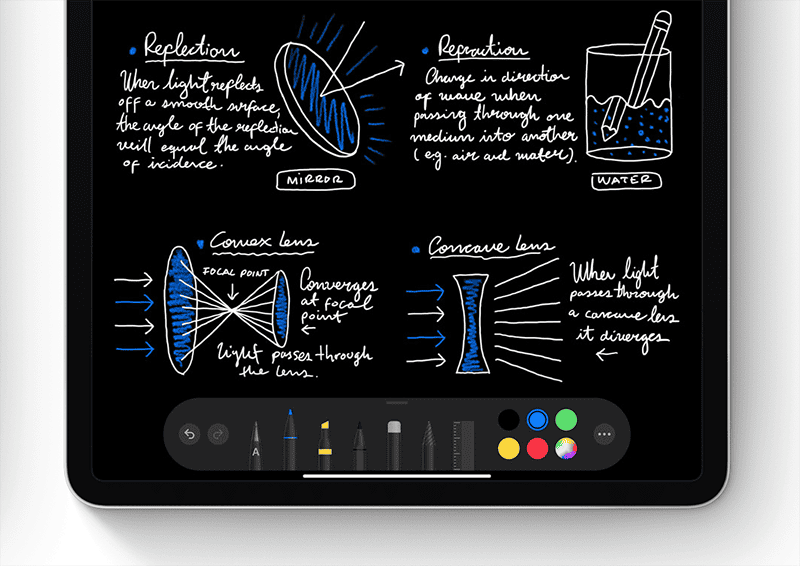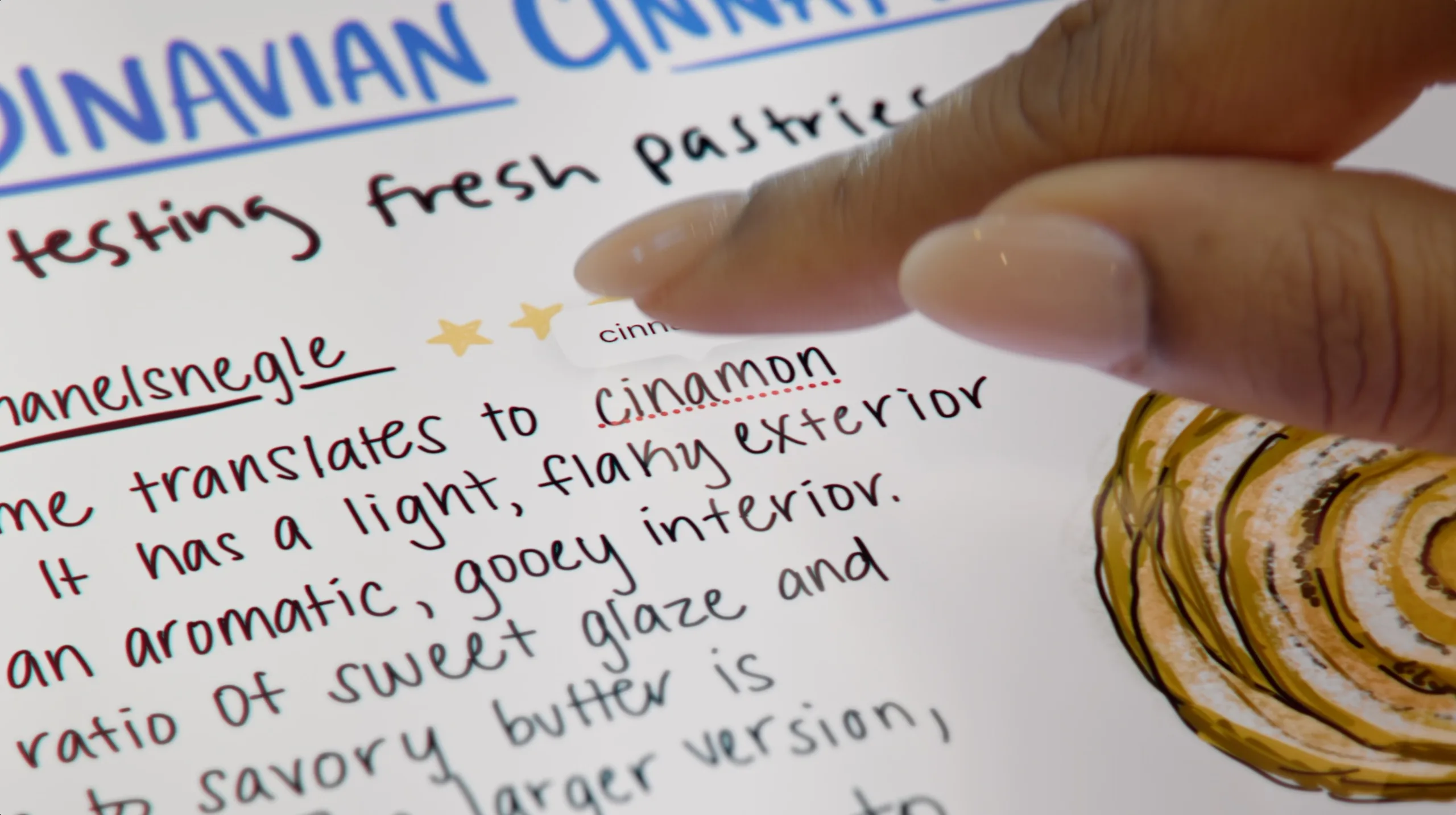Smart Script in iPadOS 18: zo werkt deze nieuwe handschriftfunctie
De iPad heeft al een aantal jaar handschriftherkenning, al wordt Nederlands daar officieel niet ondersteund. Met iPadOS 18 maakt Apple de functie nog beter dankzij Smart Script in iPadOS 18. Smart Script is een functie in de Notities-app die jouw handschrift verbetert en er meer mee laat doen. Kun je Smart Script al in het Nederlands gebruiken en hoe goed werkt het? Wat kun je er allemaal mee? Dat lees je in deze tip.
Wat is Smart Script op de iPad?
Smart Script is een functie voor het verbeteren van je handschrift op de iPad, in combinatie met de Apple Pencil. Smart Script omhelst eigenlijk een drietal functies:
- Handschrift mooier en leesbaarder maken, met behoud van jouw eigen handschrift
- Getypte tekst omzetten in jouw eigen handschrift
- Spellingscontrole en handgeschreven tekst bewerken
De functie is dus vooral bedoeld om het maken van aantekeningen prettiger te maken op de iPad, bij het gebruik van de Apple Pencil. Omdat schrijven met de Apple Pencil toch altijd net wat anders aanvoelt dan met pen en papier, wil Apple met deze functie ervoor zorgen dat alles net wat beter leesbaar is.
Dit heb je nodig voor Smart Script op de iPad
Smart Script op de iPad is een functie van iPadOS 18 in de Notities-app. Om hiervan gebruik te kunnen maken, heb je het volgende nodig:
- iPad met iPadOS 18
- Apple Pencil
- Ondersteunende taal (zoals Engels)
Omdat Smart Script een aanvulling is op de handschriftherkenning op de iPad, werkt het alleen in een van de ondersteunde talen, zoals Engels, Frans, Duits, Italiaans, Portugees en Spaans. Maar op dit moment kun je de functie wel al in het Nederlands gebruiken, al werkt het mogelijk niet altijd even vloeiend.
Smart Script in het Nederlands gebruiken
Om Smart Script in het Nederlands te kunnen gebruiken, dien je de handschriftherkenning (Scribble) op de iPad in te schakelen. Dat kan alleen als je een Engels toetsenbord toegevoegd hebt aan de iPad:
- Ga naar Instellingen > Algemeen > Toetsenbord > Toetsenborden.
- Voeg Engels (VS) toe als toetsenbord.
- Ga nu naar Instellingen > Apple Pencil en zet de optie Schrijven aan.
Er is voor Smart Script geen aparte instelling. Zodra je deze bovenstaande stappen doorlopen hebt, wordt het vanzelf actief nadat je op de iPad geschreven hebt.
Smart Script gebruiken: iPad handschrift verbeteren
Het verbeteren van je handschrift dankzij Smart Script werkt nagenoeg geheel automatisch. Om het te gebruiken, doe je het volgende:
- Schrijf je tekst met de Apple Pencil in de Notities-app op de iPad.
- Tijdens het schrijven worden de woorden automatisch mooier gemaakt.
- Je kunt eventueel een geschreven woord selecteren met je vinger en dan te tikken op Verfijn.
Lukt het niet, dan schrijf je mogelijk niet duidelijk genoeg. Probeer in dat geval wat kleiner te schrijven. Aaneenschrijven helpt ook voor het gebruik van Smart Script.
Getypte tekst invoegen als geschreven tekst
Het is ook mogelijk om getypte tekst te kopieren en te plakken als geschreven tekst. Dat doe je als volgt:
- Kopieer de getypte tekst zoals je gewend bent (selecteren en tik op Kopieer).
- Ga naar je geschreven tekst. Hou de Apple Pencil een korte tijd op het scherm, vlak achter je geschreven tekst. Tik dan op Plak.
- Je getypte tekst wordt als geschreven tekst geplakt, in een stijl die (als het goed is) past bij je geschreven tekst.
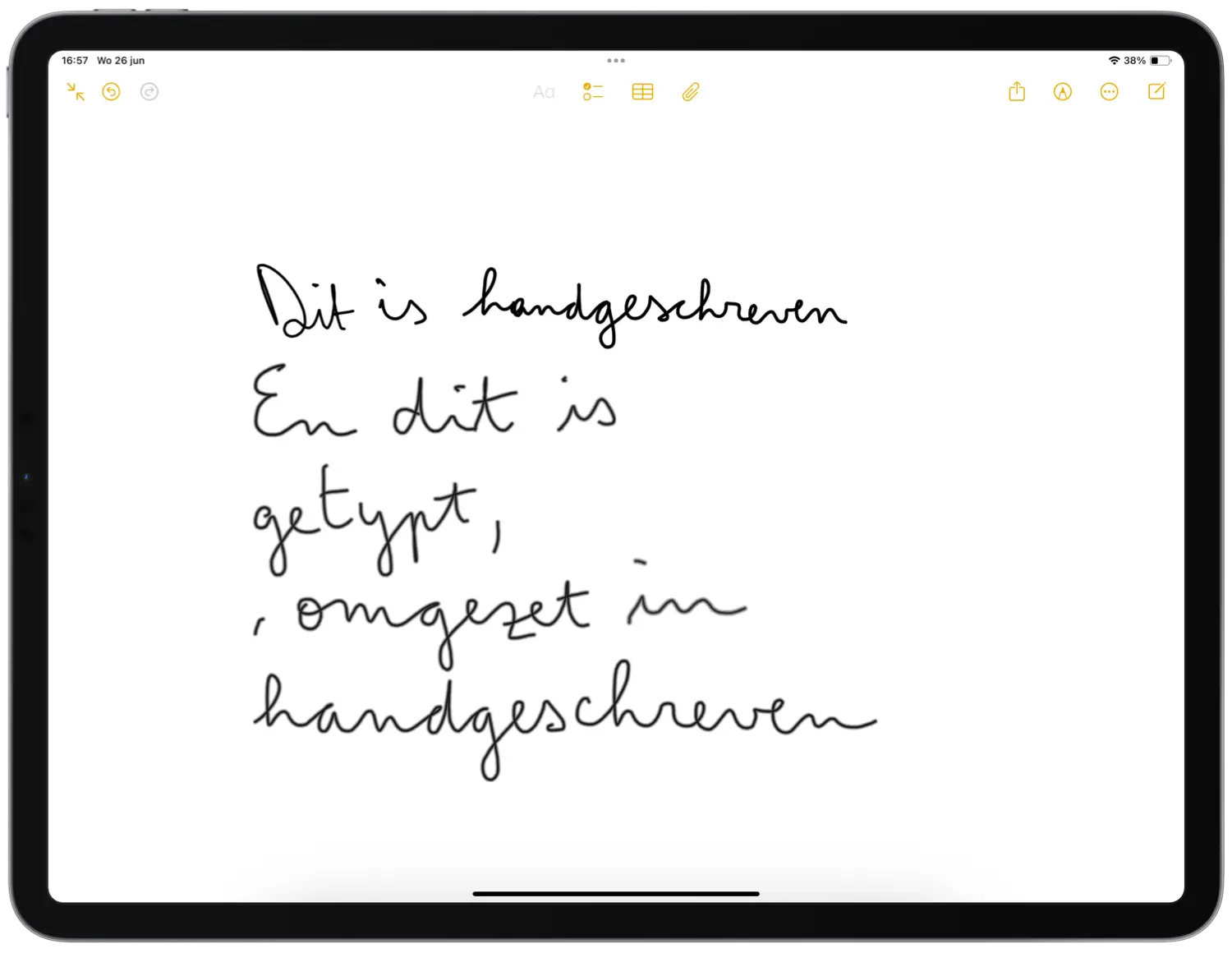
Geschreven tekst bewerken
Het is tot slot ook mogelijk om je geschreven tekst te bewerken. Er wordt automatisch een spellingscorrectie op toegepast. Woorden die blauw onderstreept worden, kun je corrigeren door erop te tikken. Maar omdat alleen Engels ondersteund wordt, probeert de iPad daar een logisch Engels woord van te maken.
Om tekst toe te voegen, hou je je Apple Pencil voor een geschreven stuk tekst en versleep je de tekst erachter opzij. Op deze manier maak je plaats voor extra stuk tekst, die je er dan zelf tussen kunt schrijven. Om een deel te verwijderen, kras je eroverheen en hou je de Apple Pencil even op het scherm. Het doorkraste stuk tekst wordt automatisch gewist.
Meer over iPadOS 18
iPadOS 18 is de grote nieuwe iPad-update van 2024. De geschikte toestellen voor iPadOS 18 hebben we in een apart artikel voor je op een rij gezet. Inmiddels is iPadOS 18 beschikbaar voor iedereen met een geschikte tablet. Lees daarom ook ons artikel met de beste iPadOS 18-functies, zodat je alles zelf kunt gaan ontdekken.
Taalfout gezien of andere suggestie hoe we dit artikel kunnen verbeteren? Laat het ons weten!
iPadOS 18
iPadOS 18 is de grote najaarsupdate van 2024 voor de iPad. iPadOS 18 bevat alle vernieuwingen van iOS 18 (zoals Apple Intelligence, een vernieuwd beginscherm en een opnieuw ontworpen Bedieningspaneel), maar ook enkele iPad-specifieke functies. Zo is de Rekenmachine-app eindelijk op de iPad, kan de iPad je handschrift mooier maken, hebben sommige apps een nieuwe knoppenbalk en nog veel meer. Lees ook ons overzicht van de beste iPadOS 18 functies en check de iPadOS 18 review voor ons eindoordeel. iPadOS 18 is beschikbaar sinds 16 september 2024.
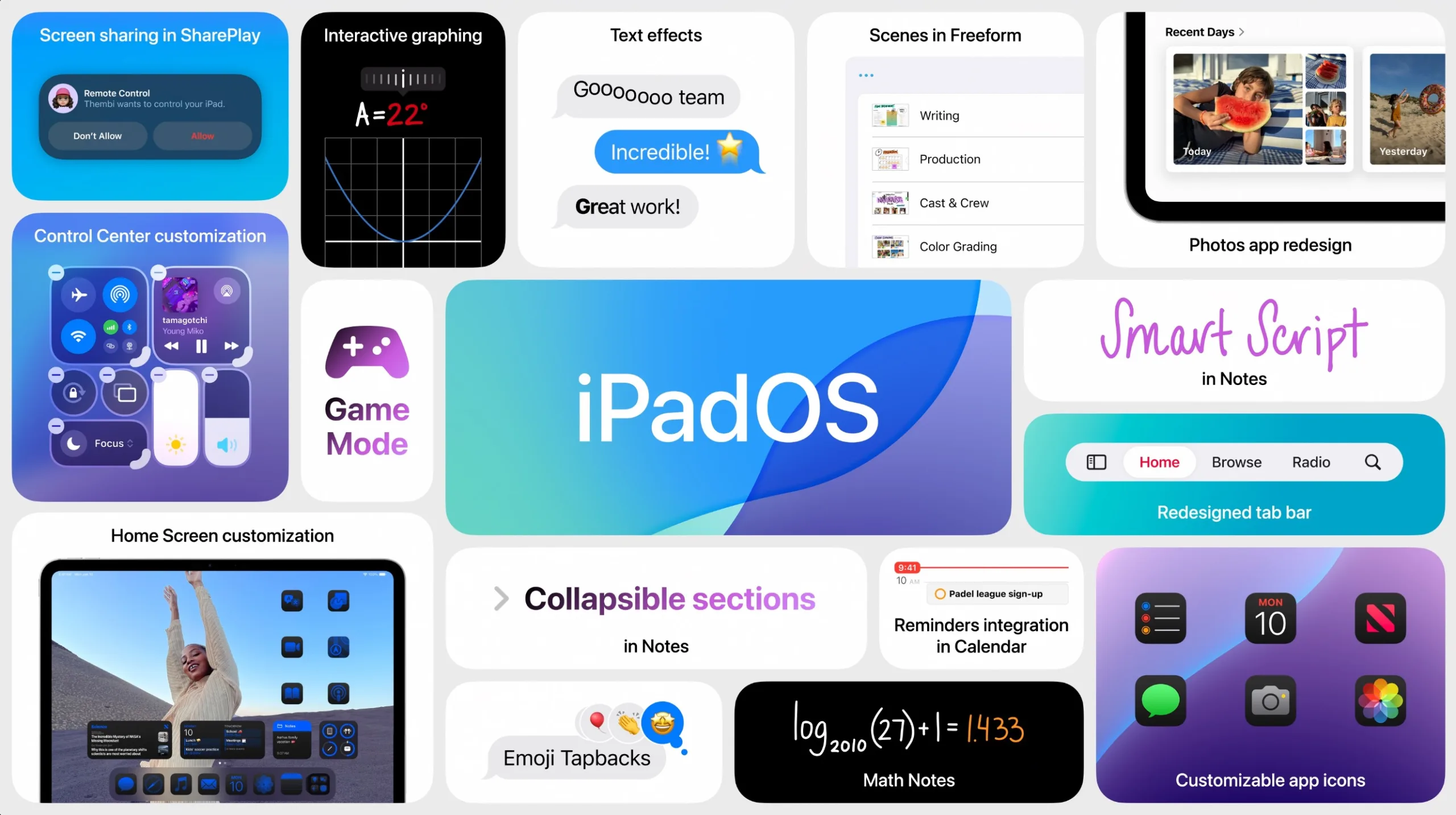
- Alles over iPadOS 18
- De beste iPadOS 18-functies
- iPadOS 18 review
- Alles over iOS 18
- Alles over Apple Intelligence
- Rekenmachine-app op iPad
- Nieuwe beginscherm in iPadOS 18
- Nieuwe functies voor het Bedieningspaneel in iPadOS 18
- Smart Script in iPadOS 18: handscrift verbeteren
- iPadOS 18 en je privacy
- iPadOS 18-functies die pas later komen
- Geschikte toestellen voor iPadOS 18